
Съхраняване на документи директно в споделена папка/файлов сървър
 |
|
Достъпните дестинации за споделени папки и файлови сървъри са ограничени до дестинациите, запаметени в адресната книга. Ако не са запаметени дестинации, запаметете дестинации в адресната книга, преди да сканирате към споделени папки или файлови сървъри.
|
1
Поставете документ(и). Поставяне на документи
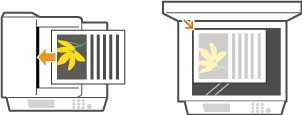
2
Докоснете <Сканиране>.
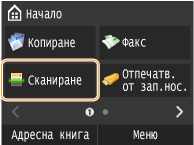
3
Докоснете <Файл>.

4
Докоснете дестинация от адресната книга.
За инструкции как да използвате адресната книга вижте Задаване от адресна книга.
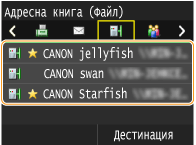
5
Задайте нужните настройки за сканиране.
Ако изберете JPEG в <Файлов формат>, само една страница може да бъде сканирана, когато документът е поставен върху стъклото на устройството. За да сканирате множество документи наведнъж, поставете ги в подаващото устройство. Тези документи ще бъдат сканирани и съхранени в отделни файлове. За PDF или TIFF файлове, множество документи могат да бъдат сканирани и съхранени като комплект от файлове, независимо дали документите са поставени върху стъклото на устройството или в подаващото устройство.


Името на сканирания документ се присвоява автоматично в следния формат: номер на комуникационно управление (четири цифри)_дата и час на изпращане_номер на документа (три цифри). име на разширението на файла.
Пример за имена на файлове: Ако документ от една страница е конвертиран в PDF файл и изпратен на 17.10.2014 г. в 07:00:05 PM
0045_141017190005_001.pdf
Не можете да определяте файловите имена ръчно.
6
Натиснете  , за да стартирате сканирането.
, за да стартирате сканирането.
 , за да стартирате сканирането.
, за да стартирате сканирането.Сканирането започва.
Ако искате да отмените сканирането, натиснете 
 <Да>.
<Да>.

 <Да>.
<Да>. Когато поставяте документи в подаващото устройство на стъпка 1
Когато поставяте документи в подаващото устройство на стъпка 1
Когато сканирането приключи, документите се съхраняват в споделената папка или файловия сървър.
 Когато поставяте документи върху стъклото за документи на стъпка 1
Когато поставяте документи върху стъклото за документи на стъпка 1
Когато сканирането приключи, следвайте процедурите по-долу (освен ако сте избрали JPEG файлов формат на стъпка 5).
|
1
|
Ако има други страници от документи за сканиране, поставете следващия документ върху стъклото на машината и натиснете
 . .Повторете тази стъпка, докато завършите сканирането на всички страници.
Когато има само една страница за сканиране, преминете към следващата стъпка.
|
|
2
|
Докоснете <Старт изпращ.>.
Документите се съхраняват в споделената папка или файловия сървър.
|
 |
|
Ако желаете винаги да сканирате с едни и същи настройки:
|